免费下载微软原厂Win11镜像安装文件
- 分类:Win11 教程 回答于: 2022年11月09日 09:02:19
工具/原料:
系统版本:win11
品牌型号:联想小新Air 13 Pro
微软官网下载Win11镜像文件:
首先我们打开微软官网https://www.microsoft.com/zh-cn/software-download/windows11,然后在微软官网的软件下载里面的下载Windows 11,创建 Windows 11 安装→点击【立即下载】

2.运行win11创建下载工具。

3.点击【是】运行 Win11 下载创建工具。

4.点击【接受】。

5.选择我们需要需要的语言和版本,点击【下一步】。
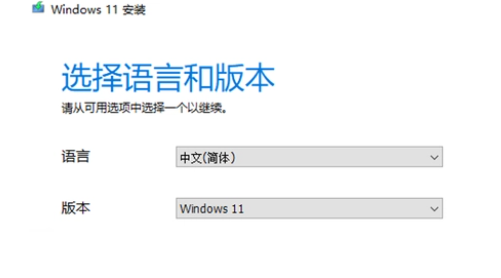
6.选择我们使用的介质,U盘适用于将U盘设置为启动盘的安装方式,不是我们本篇文章要的。所以,选择【ISO文件】,点击【下一步】。

7.默认名字为 Windows.iso ,为了避免搞混,建议更名为 Win11.iso,然后点击【保存】。
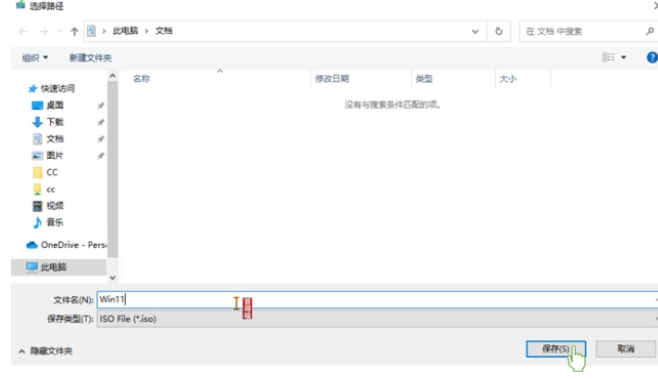
8.软件会自动运行:下载Win11→验证下载→创建介质,需要一些时间才可以完成,请耐心等待。
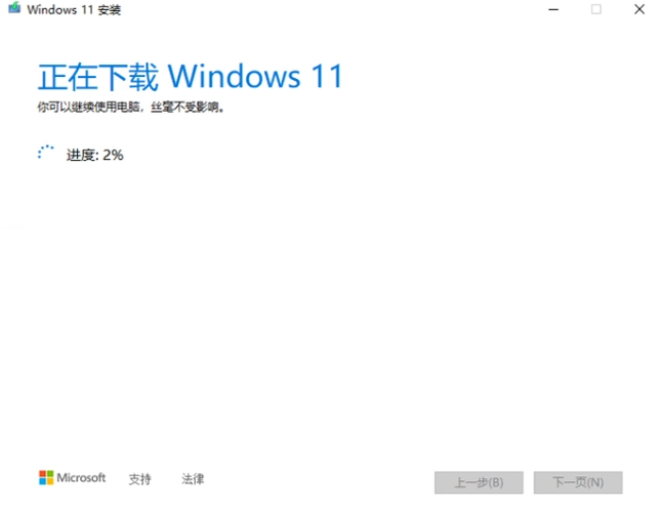
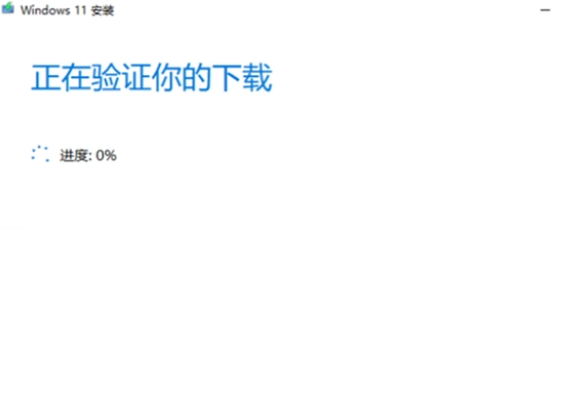
9.创建完成之后,点击【完成】
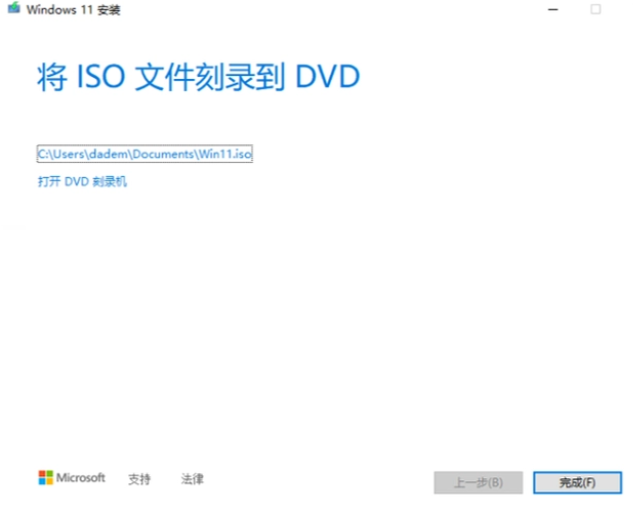
10.文件创建完成了之后,软件会提示完成部分清理工作。

11.你就可以在相关位置,找到我们刚下载的 Win11 ISO文件

总结:
以上就是小编的分享,希望对你有所帮助,感谢您看到这里。
 有用
26
有用
26


 小白系统
小白系统


 1000
1000 1000
1000 1000
1000 1000
1000 1000
1000 1000
1000 1000
1000 1000
1000 1000
1000 0
0猜您喜欢
- win11怎么升级正式版教程2022/05/31
- 升级win11后没有更新怎么办2022/12/27
- win11局域网没有访问权限2022/10/23
- 教你傻瓜式安装win11的方法2021/07/15
- 如何删除win11所有控制面板项..2023/05/04
- win11没有推送怎么更新升级2022/03/18
相关推荐
- 想知道win11自带图片怎么把下面的浏览..2022/12/14
- win11系统镜像文件下载后怎么安装..2022/01/19
- win11系统打印机脱机怎么处理..2022/05/12
- 电脑win11怎么删除系统备份2022/11/17
- win11安卓子系统怎么安装2022/07/26
- win11c盘扩容方法2022/02/12

















